Asusルーターでユーザーをブロックする方法
ルーターの設定でユーザーをブロックする必要がある場合がよくあります。Wi-Fiクライアントをブロックする必要があります。この記事では、Asusルーターでのユーザーのロックについて説明します。手順は、暗いコントロールパネルを持つすべてのデバイスに適しています。AsusRT-N12、RT-N18、RT-N10など。彼の例を使用して、Asus RT-N18があります。デバイスをロックする方法を示します。
ルーターの設定でデバイスをブロックすると、ルーターにまったく接続できなくなるか、接続されますが、インターネットにアクセスできないことに注意してください。
AsusでWi-Fiネットワークユーザーをブロックする2つの方法:
- 最初の方法:これは、特定のデバイスに対するインターネットアクセスの通常の高速ブロックです。MACアドレスをIPアドレスにバインドし、インターネットをブロックするだけです。
- 2番目の方法:MACアドレスによるデバイスの完全なブロック。その後、ユーザーはWi-Fiネットワークに接続できなくなります。
両方のオプションを検討してみましょう。
AsusルーターでWi-Fiクライアントのインターネットアクセスをブロックする
ルーターの設定に移動します。原則として、これにはルーターに接続し、ブラウザで192.168.1.1にアクセスするだけで十分です。詳細な手順もあります。メインページの右側に、[ クライアント ]タブが表示されます。クリックして。現在Wi-Fiネットワークに接続されているすべてのデバイスが左側に表示されます。ブロックするユーザーをクリックします。
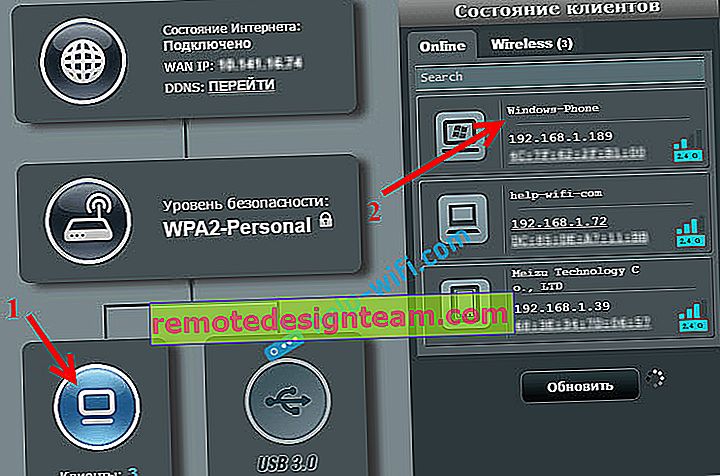
次の3つのアクションを実行する必要があるウィンドウが表示されます。
- MACとIPアドレスのバインディングの反対側で 、スイッチをONに設定します。したがって、IPアドレスをMACアドレスにバインドします。したがって、ルータを再起動した後、ブロッキングはスムーズに機能します。
- [ インターネットアクセスをブロックする]の横にある[ オン]もオンにする必要があります。したがって、ユーザーのインターネットへのアクセスを拒否します。
- [ 適用 ]ボタンをクリックします。
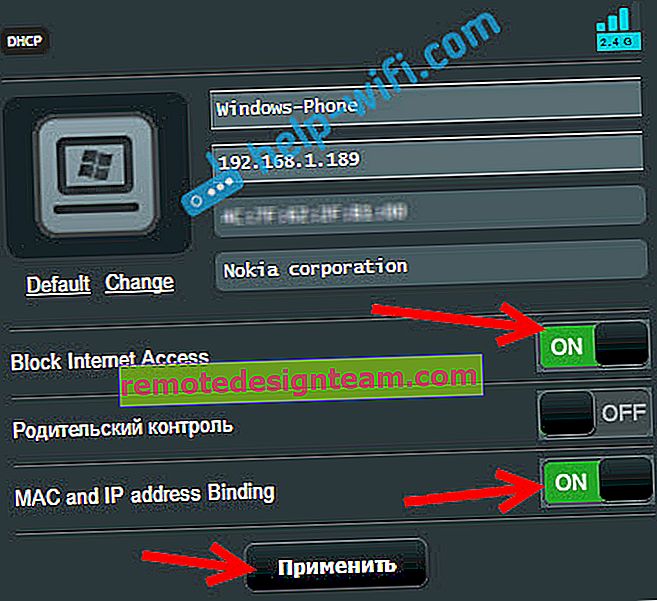
ルーターは設定を保存し、選択したデバイスのインターネットをブロックします。その横に特別なアイコンが表示されます。

すべてのロックを解除するには、デバイスをもう一度クリックして、有効にしたメニュー項目を無効にします。
AsusルーターのMACアドレスによるWi-Fiネットワークへの接続の完全なブロック
上で説明したようにすべてを実行すると、デバイスはワイヤレスネットワークに接続しますが、インターネットは機能しません。次に、MACアドレスによる完全なブロッキングについても説明します。この場合、デバイスはネットワークにまったく接続できなくなります。
設定で、[ ワイヤレスネットワーク - ワイヤレスMACフィルター]を開く必要があります。次に、フィルターが無効になっている場合は有効にし、MACアドレスフィルターモードメニューで[ 拒否]を選択します 。これは、リストに追加したすべてのデバイスの接続をルーターが拒否することを意味します。
次に、接続されたデバイスのリストから必要なものを選択するか、MACアドレスを手動で書き込みます。[ 追加 ]ボタンをクリックしてから[ 適用 ]をクリックします。
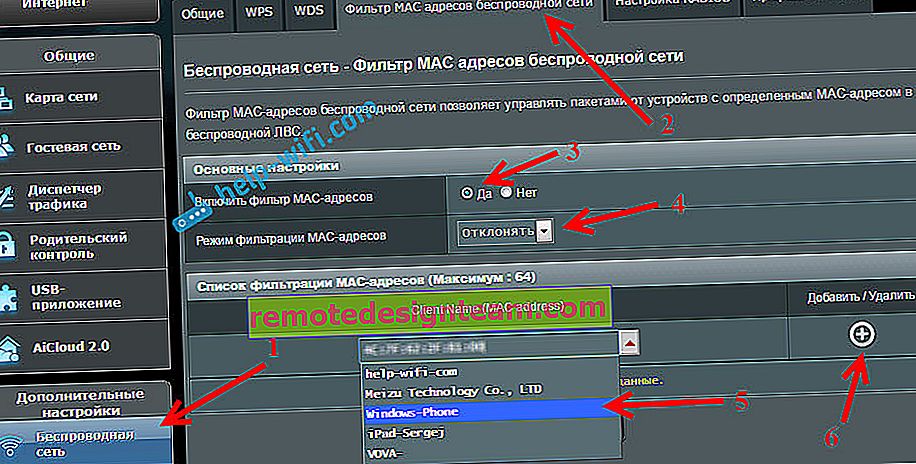
以上で、デバイスはWi-Fiネットワークから切断され、接続できなくなります。ブロックリストから削除するまで。
一部のサードパーティユーザーがネットワークに接続していることに気付いた場合は、Wi-Fiネットワークのパスワードを変更することもできます。また、パスワードを変更してルーターの設定を入力してください。









